
Бұл Photoshop CS2 көмегімен бастапқы қиғаш мәтінді жасаудың өте оңай жолы. Бастамас бұрын, Каллиграфия және Қолжазба шрифттері жақсы көрінеді деп айтуым керек. Жоғарыдағы мысал үшін мен жаңа 300 * 100 пиксель қабатын жасадым (Shft + Ctrl + N) және оны қара түспен толтырдым (қара түсті таңдау үшін ” D ”, толтыру құралын таңдау үшін ” G ” түймесін басыңыз).
Жаңа қабат жасаңыз және теру құралын таңдаңыз. Мұнда біз LaurenScript деп аталатын қаріпті алдық (оны жүктеп алу үшін атын басыңыз, тегін), өлшемі 25 pt, «Тегіс» параметрлері.
Жоғарғы мәзірге өтіп, «Қабаттар», содан кейін «Қабаттар стилі» және «Араластыру опциялары» түймесін басыңыз. Келесі параметрлерді қолданыңыз:
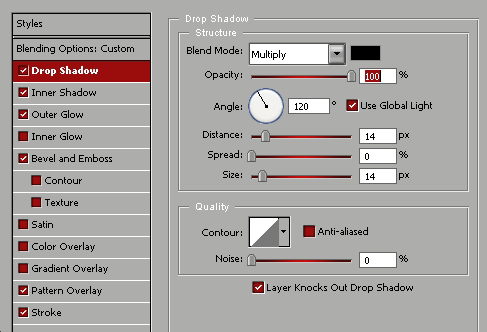
1. «Көбейту» режимін пайдаланып, көлеңке үшін қара түсті (#000000) таңдаңыз. Бұрышты 120 градусқа, «Қашықтықты» нысаннан 14 пиксельге, сондай-ақ «Өлшемді» 14 пиксельге орнатыңыз. Бұл мәндер тең болғанда, көлеңке әсері теңдестірілген болып көрінеді, сондықтан біз «Спред» параметрін 0%-ға орнаттық, бұл көлеңке өте нәзік етеді. Жоғарыдағы мысалдағыдай қара фонды пайдаланып жатсаңыз, көлеңкені өткізіп жіберуге болады. Сіз ақшыл немесе мөлдір фон таңдайсыз, бұл параметрлер тобы осылай көрінеді (міндетті түрде мәтінді пайдалану қажет емес):
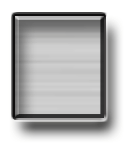
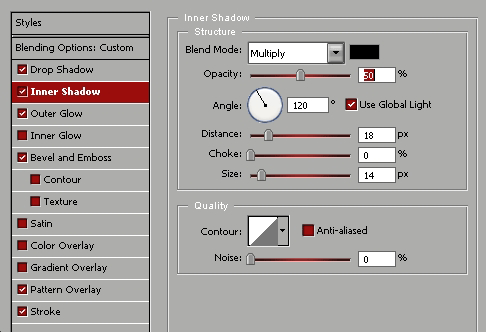
2. Ішкі көлеңке нысанға үлкен тереңдік береді, әсіресе мәтінді емес, үлкен кескінді пайдалансаңыз. бұл ішкі көлеңке 3D елесін жасайды және біз кейінірек жасайтын қиғаш рельефке күрделірек көрініс береді. Ішкі көлеңке үшін қара түсті таңдап, оны «Көбейту» режиміне қойыңыз, мөлдірлік 50%. Ішкі көлеңке сыртқы көлеңкемен бірге жүруі үшін, мен бірінші орындадым, біз өлшемін де 14 пиксельге, Choke параметрін 0% және қашықтықты 18 пиксельге орнатуымыз керек. (мәтін үшін оны 18 пиксельге қойған дұрыс, бірақ жоғарыдағы жолақ сияқты нысан үшін – 14 пиксель жақсырақ көрінеді). 120 градус бұрышты пайдалану визуалды түрде бір жарық нүктесінің әсерін және 3D нысанының дұрыс құрылымын алуға кепілдік береді.
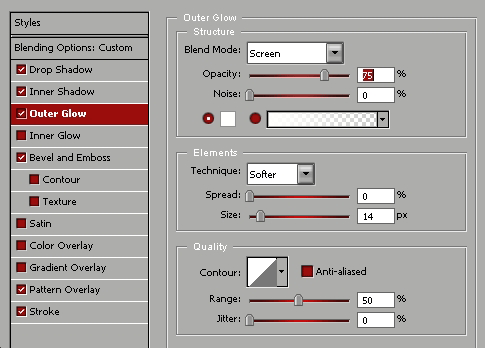
3. Сыртқы жарқырауды қосу мәтіннің айналасында кішкентай жеңіл аураны жасайды. Аралас режимін «Экран», Мөлдірлік 75% (бұл PhotoShop нұсқаларының көпшілігінде әдепкі параметрлер) етіп орнатыңыз. Ақ түсті өңді таңдаңыз #ffffff, (Түсті өзгерту үшін түс қорабының ішінен басып, басқа реңкті таңдаңыз). Elements Technique параметрін «жұмсақ», «Спред» 0%-ға орнатыңыз, әйтпесе жарқыраған аура сыртқы көлеңкені жабады. Өлшем, тағы да 14 пиксель. Әдепкі параметрлерде «Сапаны» қалдырыңыз — «Сызықтық контур», 50% диапазон және 0% діріл. Бұл бізге өте нәзік сыртқы жарқыл береді, дерлік көрінбейтін, бірақ қызықты.. 3D нысаны неғұрлым күрделі болса, ол біздің жалпақ экранда соғұрлым табиғи көрінеді.
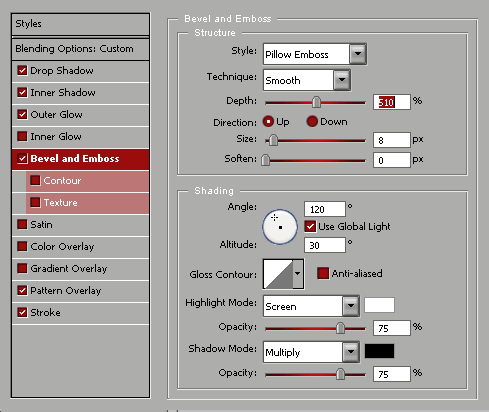
4. Енді ең маңызды бөлікке – қиғаш пен рельефке. Бұл параметрлерсіз сіз ешқашан толық 3D стиліне жете алмайсыз. «Жастық рельефі» стилін, «Тегіс» техникасын таңдап, тереңдікті шамамен 510% орнатыңыз. 500% тереңдік пен 1000% арасында өте аз айырмашылық бар, бірақ 1% және 200% арасында өте көрінетін айырмашылық бар. Түйме сияқты нысанмен жұмыс жасасаңыз, сізге тереңдіктің төменірек түрі ұнауы мүмкін, дегенмен каллиграфия мәтіні үшін, әдетте, тереңдік неғұрлым көп болса, соғұрлым жақсы. Сонымен қатар, мен таңдадым

